從記憶卡列印相片
本節描述如何列印記憶卡上的相片。
-
開啟後端托盤蓋(A),然後抬起托紙架(B)。

-
開啟送紙槽蓋板(C)。
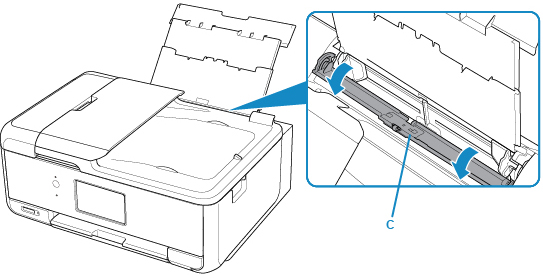
-
將列印面向上垂直載入紙張。
-
使紙張導引器(D)適合紙張寬度。
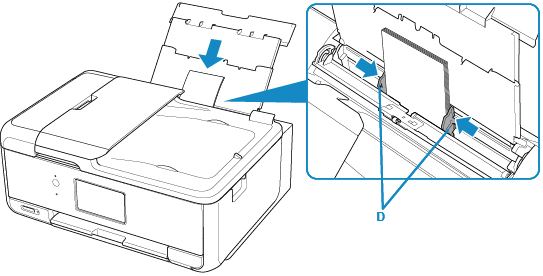
-
輕輕地關閉送紙槽蓋板(E)。
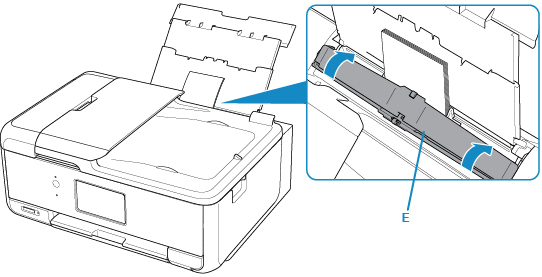
關閉送紙槽蓋板後,將在觸摸屏上顯示後端托盤的紙張資訊註冊螢幕。
-
在頁面大小(Page size)和類型(Type)中選擇載入後端托盤的紙張大小和類型,然後選擇註冊(Register)。
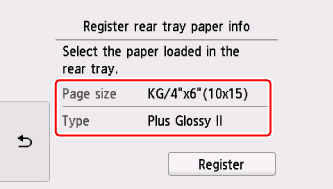
-
開啟操作面板(F),拉出出紙托盤(G)和出紙支架(H),然後開啟出紙托盤擴展架(I)。
務必在列印前開啟操作面板。 如果操作面板闔上,則印表機不會啟動列印。
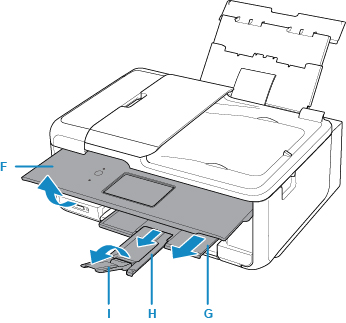
-
插入記憶卡。
* 下圖以SD/SDHC/SDXC記憶卡為例。
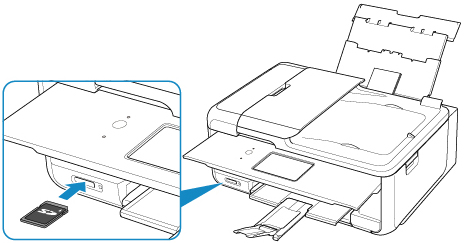
 注釋
注釋-
關於插入除SD/SDHC/SDXC以外的記憶卡的詳細資訊,請參見以下內容。
-
-
左右滑動相片(J)並選擇一張。
-
確認紙張設定,然後按彩色(Color)按鈕(K)。
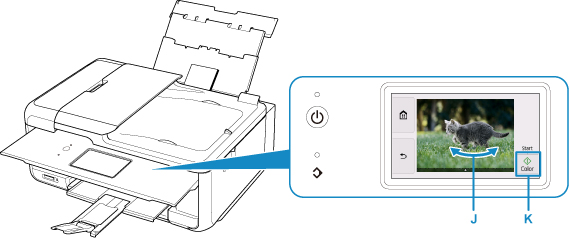
 重要事項
重要事項
- 列印過程中請勿移除記憶卡。 記憶卡上的資料可能會被損壞。
 注釋
注釋
-
印表機具備許多其他便捷的相片列印功能。

